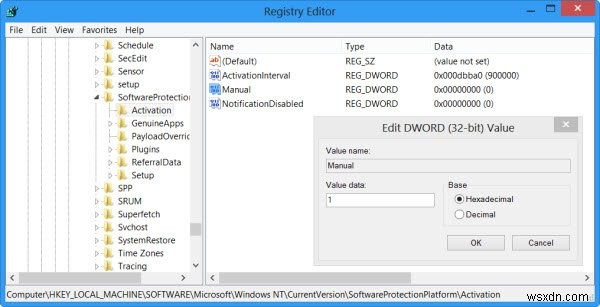Windows 정품 인증은 Windows를 정품 인증하고 Windows 11/10/8/7이 정품이고 Microsoft 소프트웨어 사용 조건에서 허용하는 것보다 많은 컴퓨터에서 사용되지 않았는지 확인하는 데 도움이 되는 프로세스입니다.
Windows에는 다음과 같은 다양한 라이선스 상태가 있습니다.
- 라이센스: 활성화에 성공하면 이 상태가 표시됩니다.
- 초기 유예 기간: Windows를 설치했지만 정품 인증하지 않은 후의 상태입니다. 정품 인증하라는 알림이 표시됩니다. 그렇지 않으면 Windows에서 자동으로 온라인 정품 인증을 시도합니다.
- 추가 유예 기간: 컴퓨터의 주요 하드웨어 변경 사항이 있는 경우 Windows에서 Windows를 다시 정품 인증하라는 메시지를 표시할 수 있습니다.
- 통지 기간: 유예 기간이 만료되면 활성화가 필요하다는 메시지가 표시됩니다.
- 비정품 유예 기간: Windows Genuine Advantage에서 귀하의 Windows 사본이 정품이 아니라고 판단한 후 이를 확인할 수 있습니다.
- 무허가: 라이센스가 없는 사본에 대해 나타납니다.
자동 정품 인증 기능은 사용자가 편리하게 Windows를 정품 인증할 수 있도록 Microsoft에서 Windows 운영 체제에 포함시켰습니다. 하지만 어떤 이유로든 원하는 경우 Windows 레지스트리를 수정하여 이 기능을 사용 중지할 수 있습니다. Windows가 정품 인증되었지만 여전히 Windows 복사본을 정품 인증하라는 메시지가 표시되는 경우에 특히 도움이 될 수 있습니다.
Windows 정품 인증 팝업 비활성화
이 문서에서는 Windows 11/10/8/7에서 자동 활성화 기능을 비활성화하는 방법을 설명합니다. 자동 활성화 마법사가 귀찮게 하는 것을 원하지 않으면 자동 활성화를 비활성화하도록 선택할 수 있습니다.
Windows 11/10/8/7에서 그렇게 하려면 regedit 열기 다음 키로 이동하십시오.
HKEY_LOCAL_MACHINE\SOFTWARE\Microsoft\WindowsNT\CurrentVersion \SoftwareProtectionPlatform\Activation
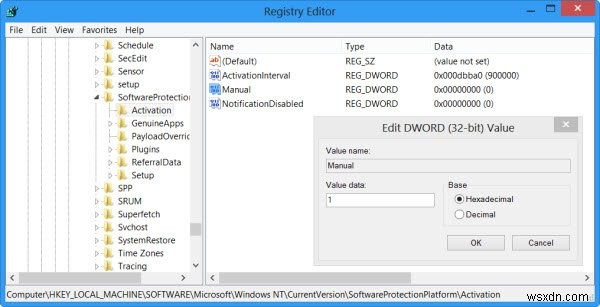
레지스트리 편집기의 오른쪽 창에서 REG_DWORD 값 '수동을 찾을 수 있습니다. '. 마우스 오른쪽 버튼으로 클릭하고 수정을 선택합니다. 표시되는 값 데이터 창에서 DWORD 값을 1로 변경합니다. .
기본값은 0으로 자동 활성화가 활성화됩니다. 값을 1로 변경하면 자동 활성화가 비활성화됩니다.
레지스트리 편집기를 닫고 시스템을 다시 시작하십시오.
자동 활성화 기능이 이제 완전히 비활성화되었음을 알 수 있습니다.
Windows Vista에서 그러나 관련 키는 다음과 같습니다.
HKLM\SOFTWARE\Microsoft\Windows NT\CurrentVersion\SL\Activation
Windows Vista에서 자동 활성화를 비활성화하려면 수동 값을 1로 변경하십시오.
먼저 시스템 복원 지점을 생성하는 것을 잊지 마십시오!
Windows 정품 인증에 문제가 있는 경우 Windows 정품 인증 상태 문제 해결에 대한 이 게시물을 읽을 수 있습니다.
Windows에서 제품 키를 변경해야 하는 경우 이 게시물을 확인하세요. 검은색 Windows 바탕 화면의 오른쪽 하단에 이 Windows 복사본이 정품이 아닙니다 메시지가 표시되면 이 게시물을 참조하세요.
참고: 댓글을 읽어주세요. 누군가에게는 효과가 있지만 누군가에게는 효과가 없습니다. 의견에 따라 NotificationDisabled 값을 변경할 수 있습니다. 1까지 도움이 되는지 확인하세요.